人像后期:通过Photoshop制作森林精灵主题的人物照片
梨子甜了吗 人气:0本篇教程通过LR调出森林中的精灵人像,不管是前期准备,还是后期调色,都很详细的教给同学们,有原片党的可以站原片,有后期党的可以站后期,其实都不影响,两者都只能说明作品好嘛,原片一般都比较暗,我们要调出层次以及把皮肤调的通透,具体还是需要同学们亲自来练习一下。
效果图:

原图:

操作步骤:
道具和服装配饰的选择
这组片子的灵感来源于七七的那组轻婚纱照。
夏天来了就很想拍一组大逆光的通透的精灵照。
服装上本来想选绿色的欧根纱吊带裙,在某宝转了一圈最终还是选了七七同款轻婚纱,白色纱裙很出片,随便一拍就很好看。
翅膀我去年买过50多块钱的,很丑,拍一次就扔了,所以这次选择了更好更贵的这个。(肉疼 捂住胸口)

配饰我是在淘宝随便搜的新娘发饰,捧花和花篮都是之前买的道具。
模特脸上贴的是真的干花,头发上抹的是闪亮七彩啫喱。
妆容方面主要是用粉色眼影替代眉笔和鼻影,高光着重画在鼻头和唇峰处,用白色眼线以及粉色睫毛膏。
大写加粗:妆容很重要!!!

场地及时间
这次是选在天津水上公园拍摄。
因为我们化妆太慢了,到公园已经快六点了,而且是多云天气,不是一直都有直射光,所以这组只拍了不到一个小时。
器材
佳能5D4+适马85 1.4
选取这张作为调色案例:

稀稀拉拉的草地上有零星的几株花。
我们把机位放低假装是在百花丛中拍的。

分析原图我们知道图片很灰,没有层次。
天空部分过曝光,天空以外的不光不足。
皮肤不通透,大面积的绿色十分难看。
我后期想要暖黄梦幻通透的感觉,我们往这个方向调色。
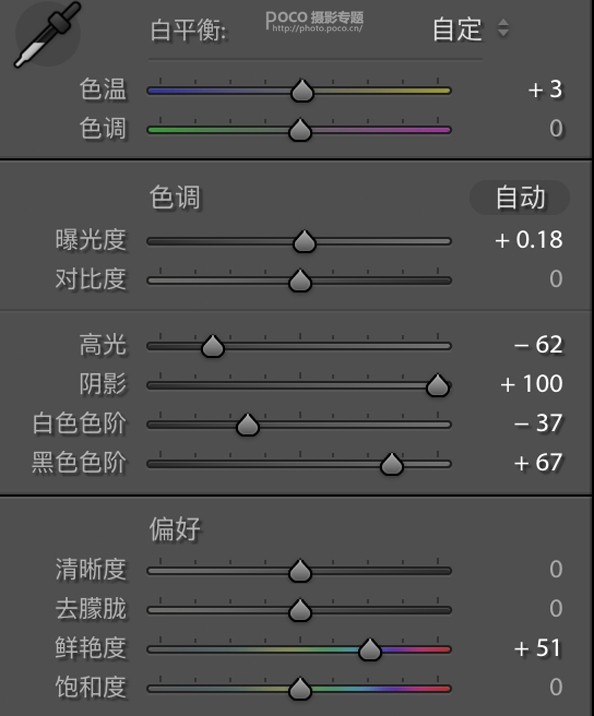
色温+3,提亮曝光,此时衣服和天空过曝,降低高光和白色色阶,提亮阴影和黑色色阶,使画面没有大面积的黑色,整体通透柔和。
提升鲜艳度,让图片颜色更加鲜亮。
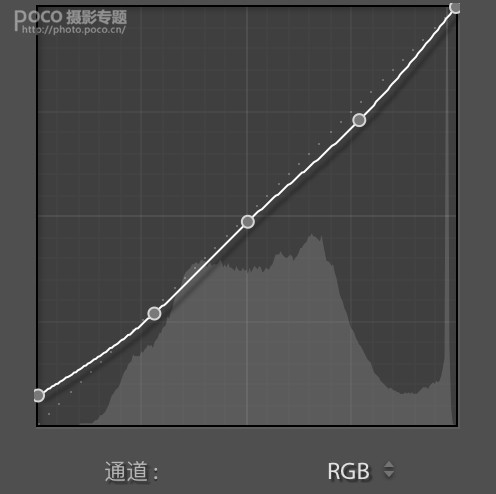
RGB曲线中拉一个“翘起”曲线,使图片中的暗部不再那么死黑。
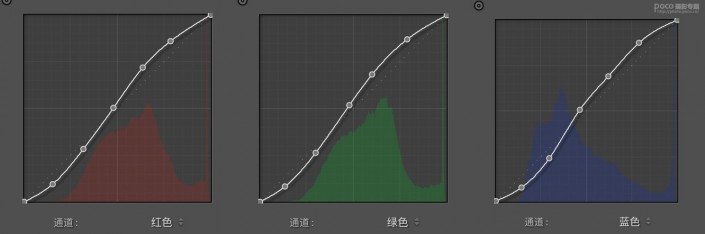
红绿蓝曲线中各拉一个S形曲线,使画面更有层次感,这个可以多试试找找感觉。
出来的效果是这样的:

其实这时再看看,肤色已经好多了,也更有层次感了。
问题主要出现在绿色上。
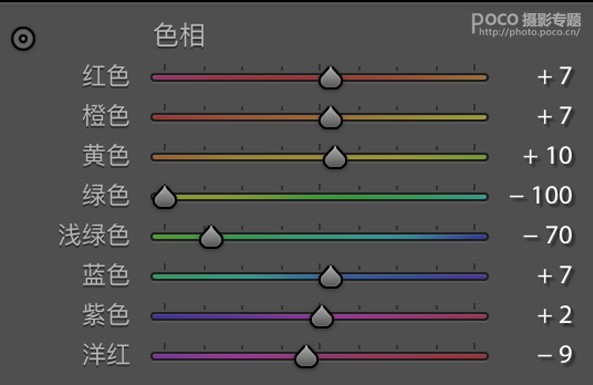
红色、紫色、洋红、控制模特脸上的干花以及手上的道具。
提升饱和度和明亮度使其更鲜亮。
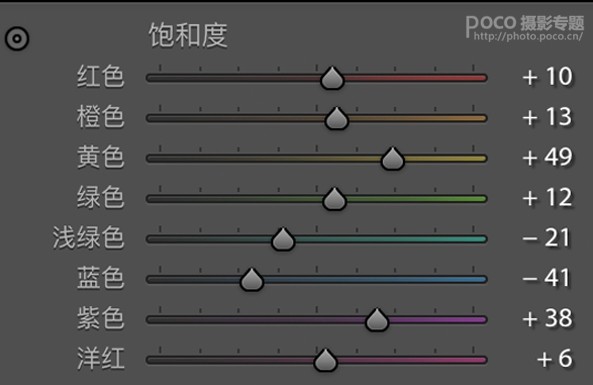
橙色控制肤色,色相往右拉,提升饱和度和明亮度。

绿色控制树叶的颜色,绿色色相往左拉,提升一点点的饱和度和明亮度。
使树叶从绿叶变成暖而透的黄绿色。

高光加一点点黄,阴影加一点点橙,使整体看起来更暖。
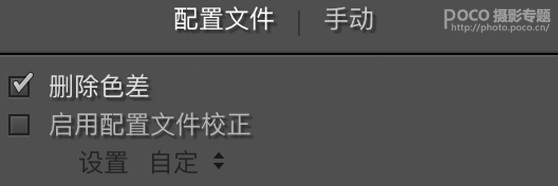
“配置文件”中勾选“删除色差”。

细节里加一点锐化和和噪点消除,具体数值要根据图片情况调整。
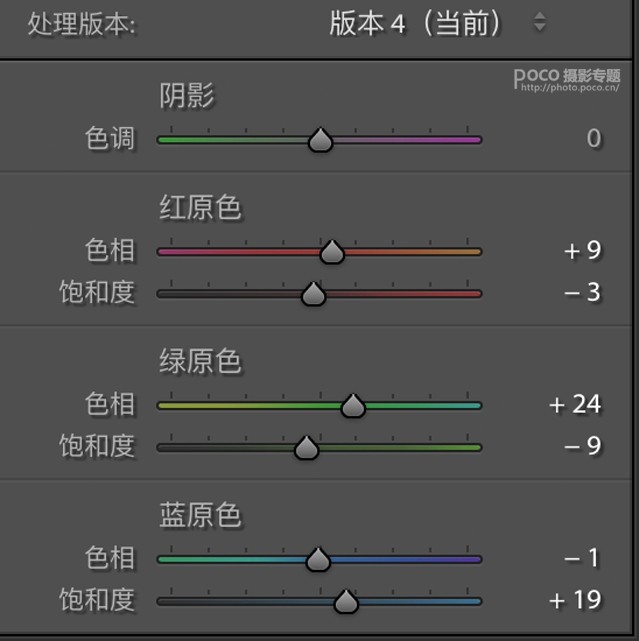
相机校准里红色色相往黄色部分拉,叶子的颜色整体偏黄没有层次感,所以绿色色相往绿色部分拉一点,最后个人习惯性的加一点蓝原色饱和度。

这时候调色基本完成了。
接下来导入ps用污点修复画笔去掉不必要的杂物和翅膀的固定带,然后磨皮液化,我用的是高低频加画笔。
一张夏日梦幻风格的照片就修好啦~
部分成片展示:

一起来学习一下吧 ,同学们可以学习一下教程的思路,做有自己风格的照片。
加载全部内容